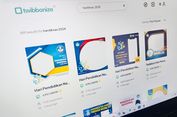Cara Tethering WiFi iPhone dan Mengaktifkan Hotspot Pribadi yang Hilang
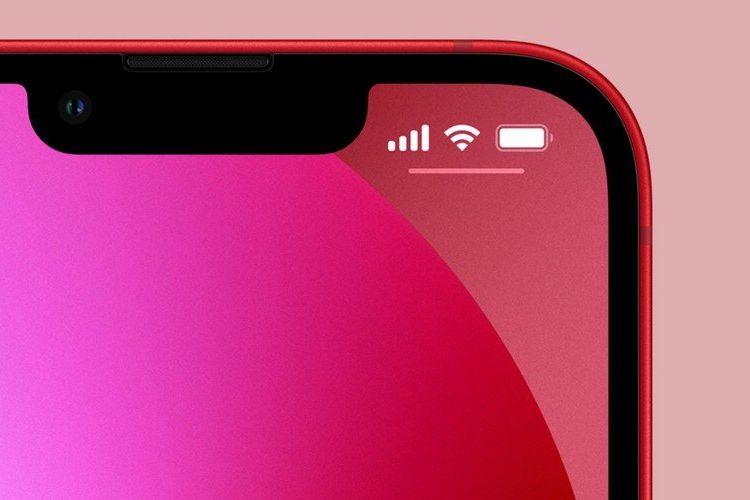
KOMPAS.com - Tethering WiFi atau membuka akses koneksi internet melalui jaringan nirkabel merupakan fitur yang lazim ditemui pada smartphone, termasuk iPhone.
Pada dasarnya fitur itu bekerja dengan mengubah ponsel menjadi hotspot yang bisa memberikan koneksi internet melalui jaringan WiFi. Koneksi internet itu berasal dari paket data seluler yang aktif.
Untuk beberapa smartphone saat ini, fitur tethering WiFi biasanya sudah otomatis muncul di pengaturan jaringan dengan opsi bernama “hotspot pribadi”. Namun, opsi tersebut terkadang tidak muncul di sejumlah iPhone.
Baca juga: Akses WiFi Lambat, Cek Posisi Router dan Sinyalnya Pakai Aplikasi Ini
Apabila opsi untuk tethering WiFi tidak tidak muncul di iPhone, Anda tidak perlu khawatir. Anda hanya perlu sedikit melakukan pengaturan jaringan terlebih dahulu, berikut cara mengatur iPhone supaya bisa tethering WiFi:
- Nyalakan iPhone Anda, lalu pergi ke Pengaturan dengan mengetuk ikon gerigi roda
- Kemudian, klik opsi “Seluler” untuk mengakses pengaturan jaringan
- Setelah itu, gulir ke bawah hingga menemukan opsi “Jaringan Data Seluler”, lalu klik opsi tersebut
- Anda akan ditampilkan dengan semacam formulir kosong untuk mengisi Access Point Name (APN) agar paket data di iPhone dapat mengakses koneksi internet
- Pada bagian “Data Seluler”, “Pengaturan LTE”, dan “Hotspot Pribadi”, isi kolom APN dengan nama “internet”, kosongkan kolom “Nama Pengguna” dan “Kata Sandi”
- Setelah Anda isi, kembali ke halaman awal Pengaturan. Tunggu beberapa saat hingga opsi “Hotspot Pribadi” muncul.
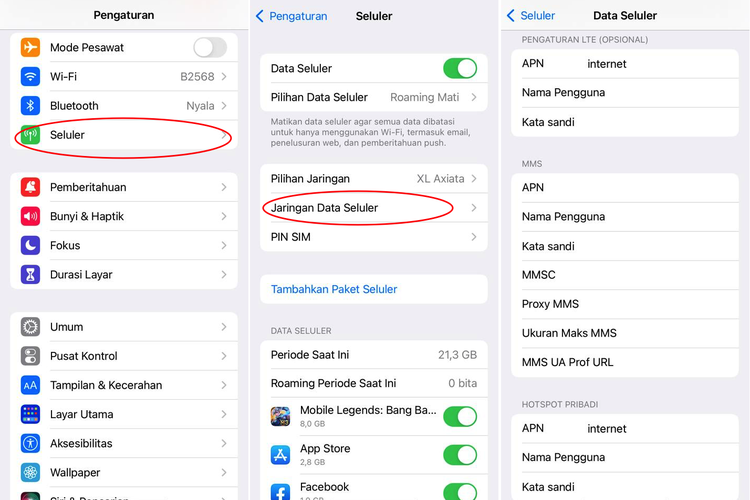 Ilustrasi cara atur thetering wifi iphone
Ilustrasi cara atur thetering wifi iphoneOpsi “Hotspot Pribadi” akan muncul di halaman awal Pengaturan, di bawah opsi “Seluler”. Apabila opsi “Hotspot Pribadi” telah muncul, berarti iPhone Anda kini dapat digunakan untuk tethering WiFi.
Apabila Anda ingin tethering WiFi ke perangkat lain, pastikan terlebih dahulu bahwa Anda memiliki paket data internet yang aktif. Sebagaimana telah disebutkan di atas, koneksi internet pada fitur tethering WiFi dihasilkan dari paket data.
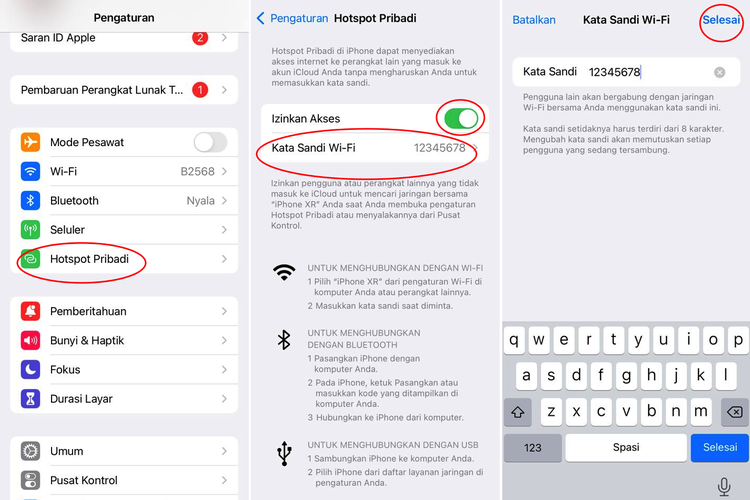 Ilustrasi cara atur thetering wifi iphone
Ilustrasi cara atur thetering wifi iphoneUntuk bisa tethering WiFi di iPhone caranya cukup mudah, Anda tinggal klik opsi “Hotspot Pribadi”. Selanjutnya, atur kata sandi WiFi terlebih dahulu sesuai keinginan dengan klik kolom “Kata Sandi WiFi”.
Setelah mengisi kata sandi, klik Selesai. Kemudian, geser toggle “Izinkan Akses” untuk mulai tethering WiFi iPhone. Kini, iPhone Anda telah bisa membagikan koneksi internet melalui jaringan WiFi.
Satu hal yang perlu diketahui, daya baterai iPhone akan lebih cepat habis ketika Anda sedang tethering WiFi.
Baca juga: Tips Hemat Baterai HP Saat Dipakai untuk WiFi Tethering
Demikian cara mengatur iPhone supaya bisa tethering WiFi, selamat mencoba.
Simak breaking news dan berita pilihan kami langsung di ponselmu. Pilih saluran andalanmu akses berita Kompas.com WhatsApp Channel : https://www.whatsapp.com/channel/0029VaFPbedBPzjZrk13HO3D. Pastikan kamu sudah install aplikasi WhatsApp ya.-
![]()
9 Provider Internet dan Daftar Harganya untuk Pasang WiFi di Rumah
-
![]()
Cara Melihat Password WiFi di PC dan Laptop Windows
-
![]()
3 Tips Merawat Kabel Charger iPhone agar Lebih Awet
-
![]()
Cara Meredupkan Cahaya Senter di iPhone, dari 100 hingga 25 Persen
-
![]()
Cara Mengaktifkan Dual SIM di iPhone dan Hal yang Perlu Diketahui